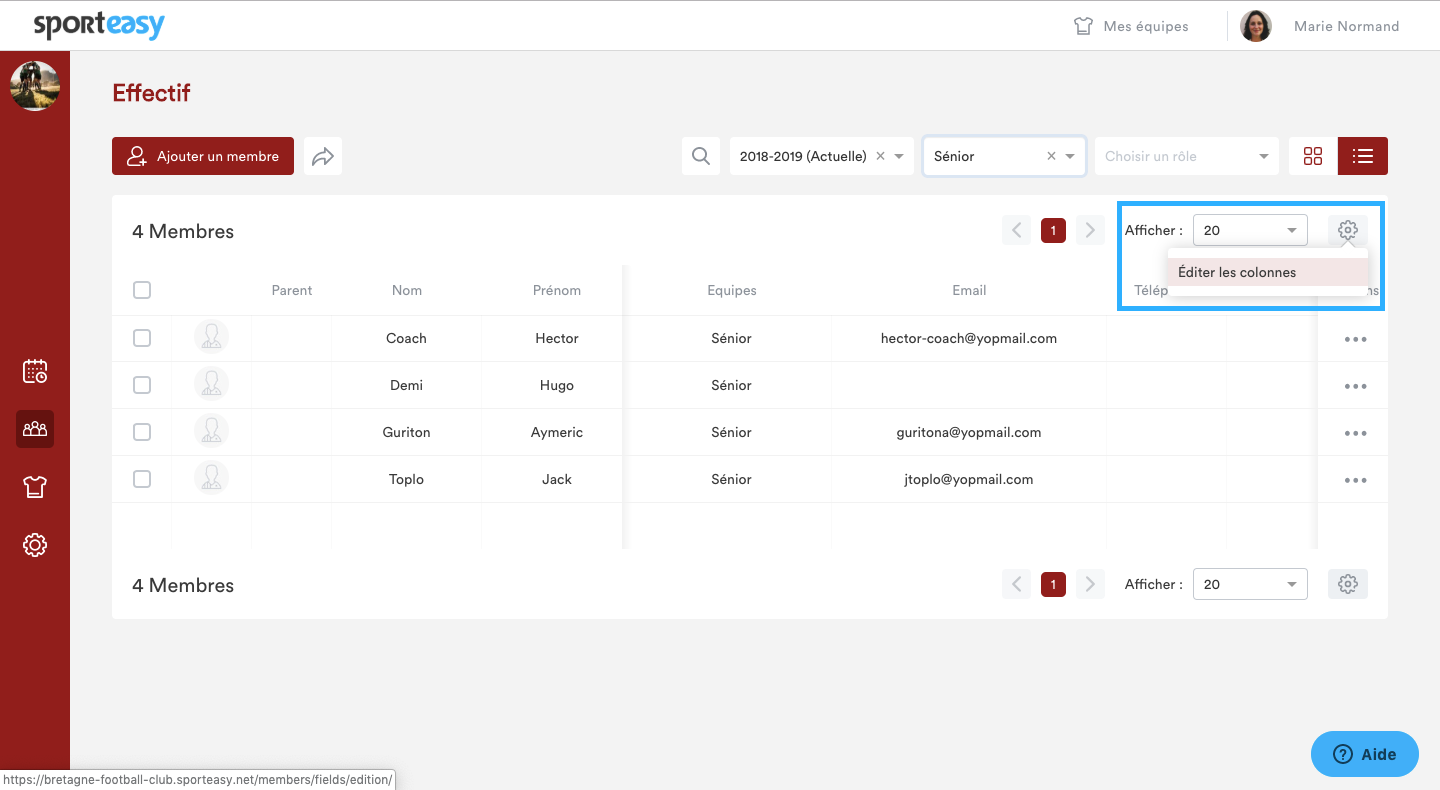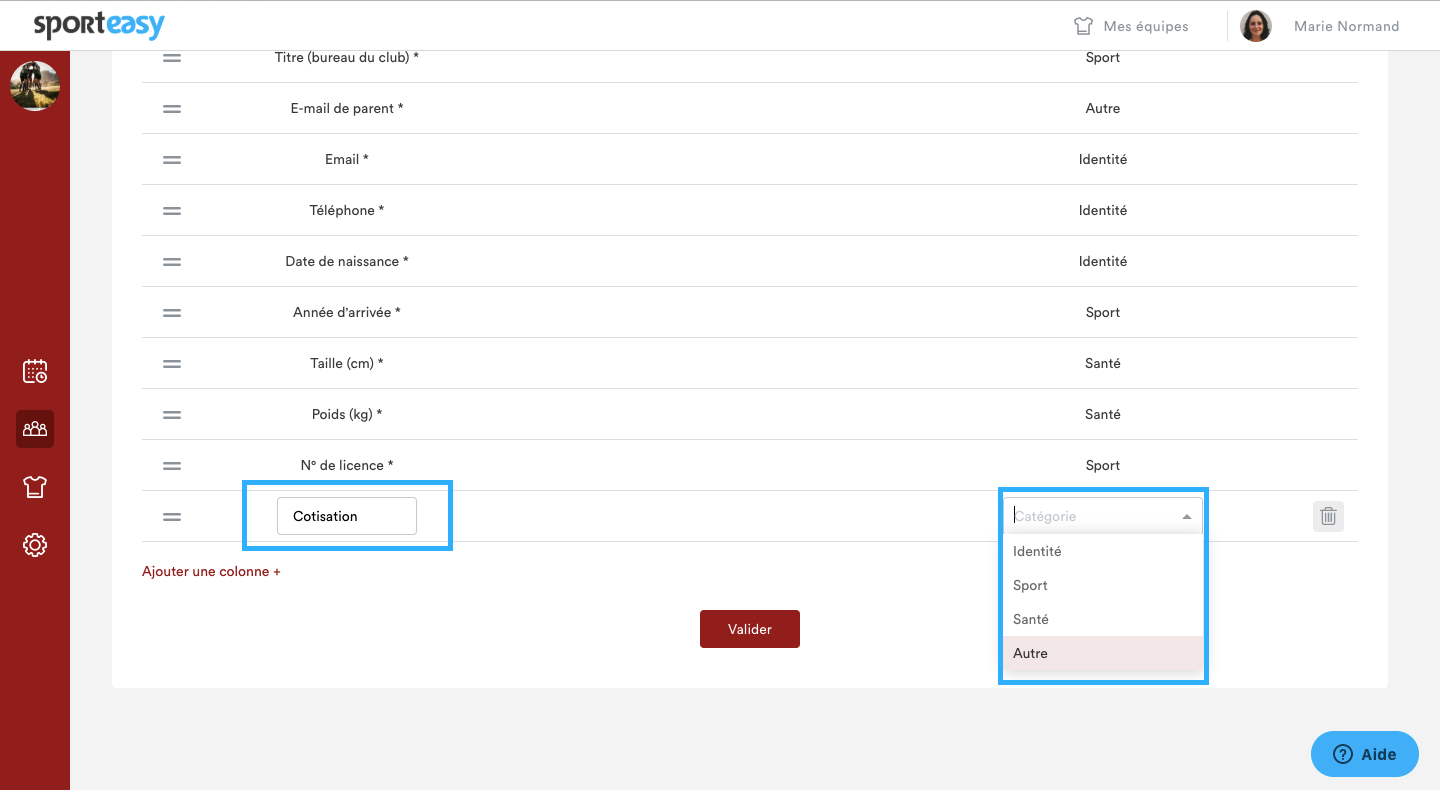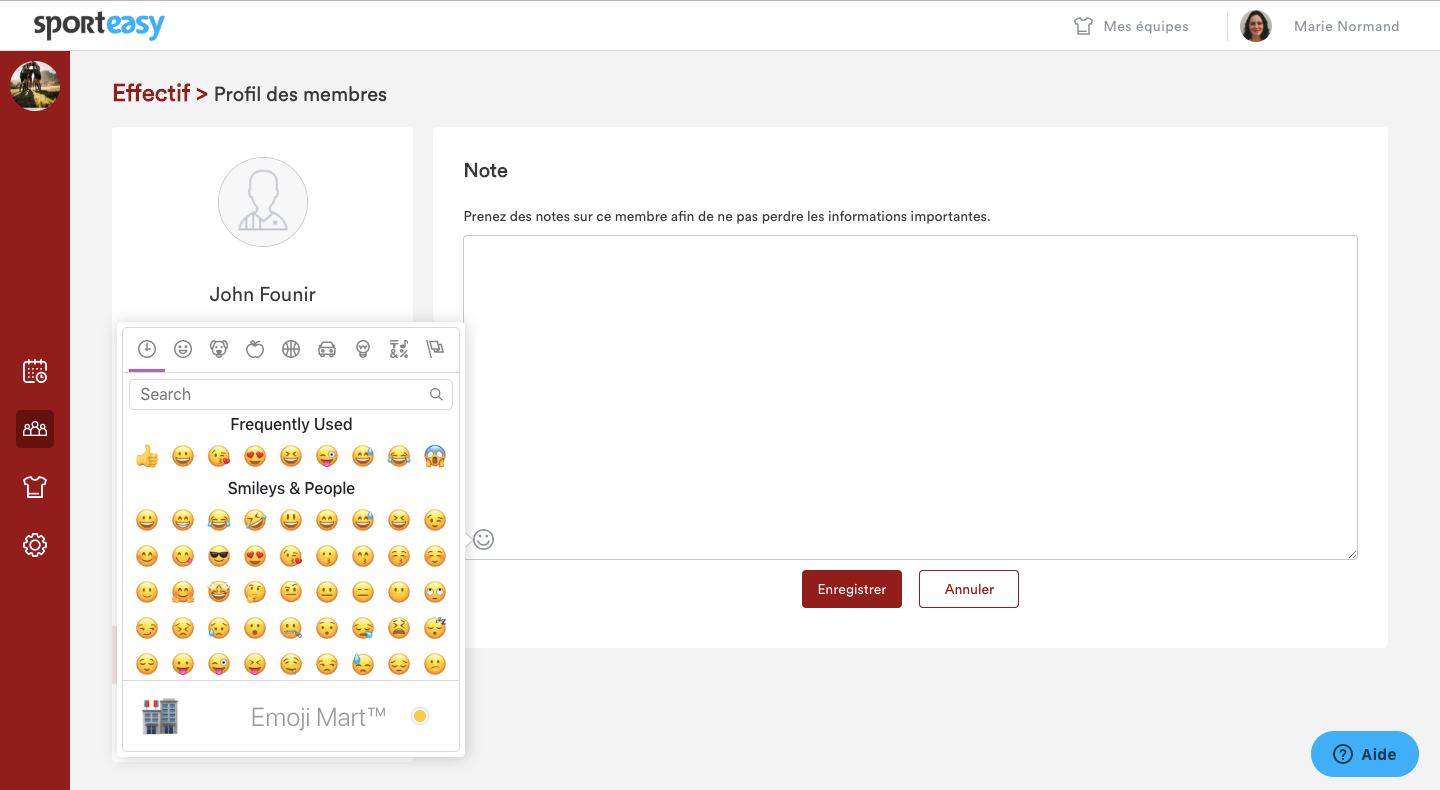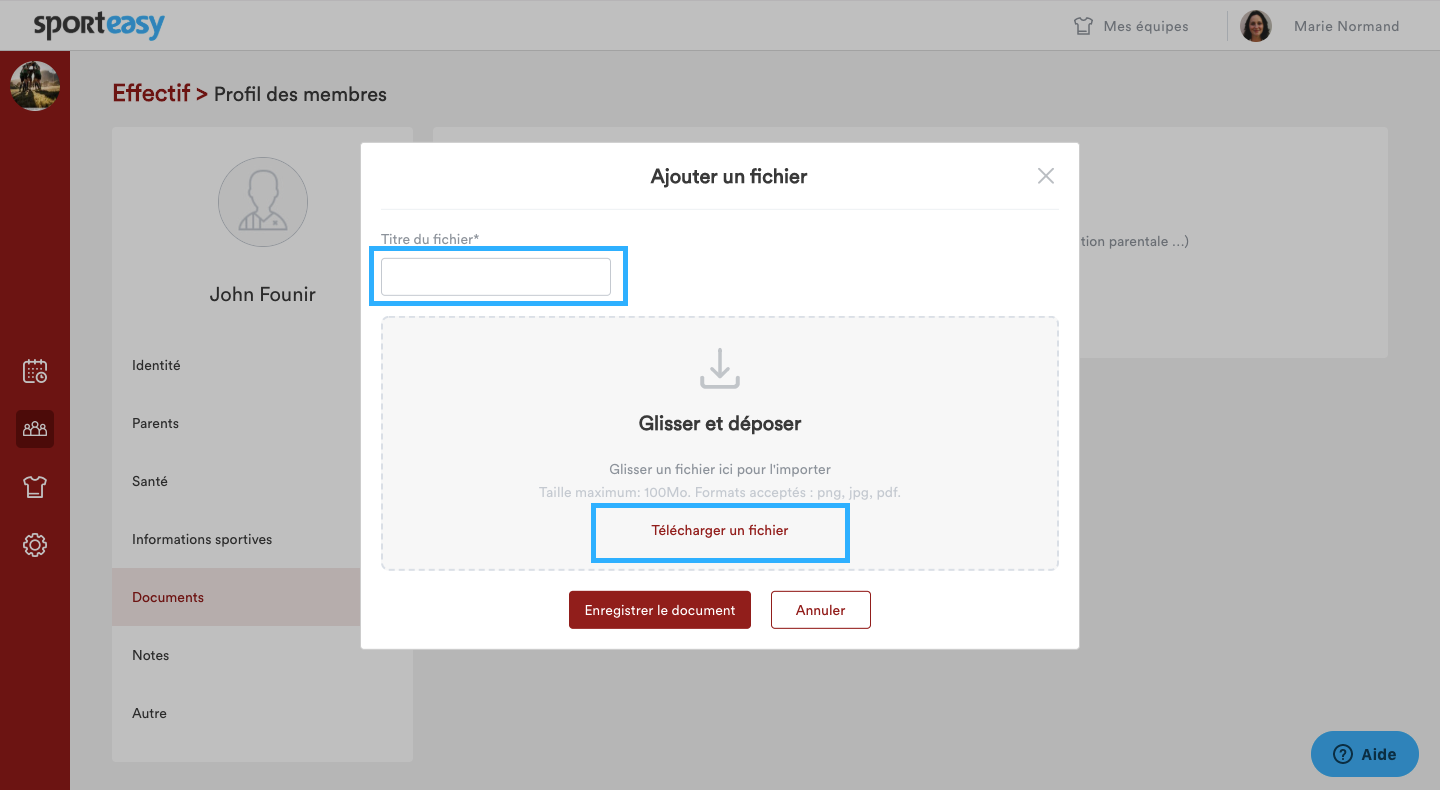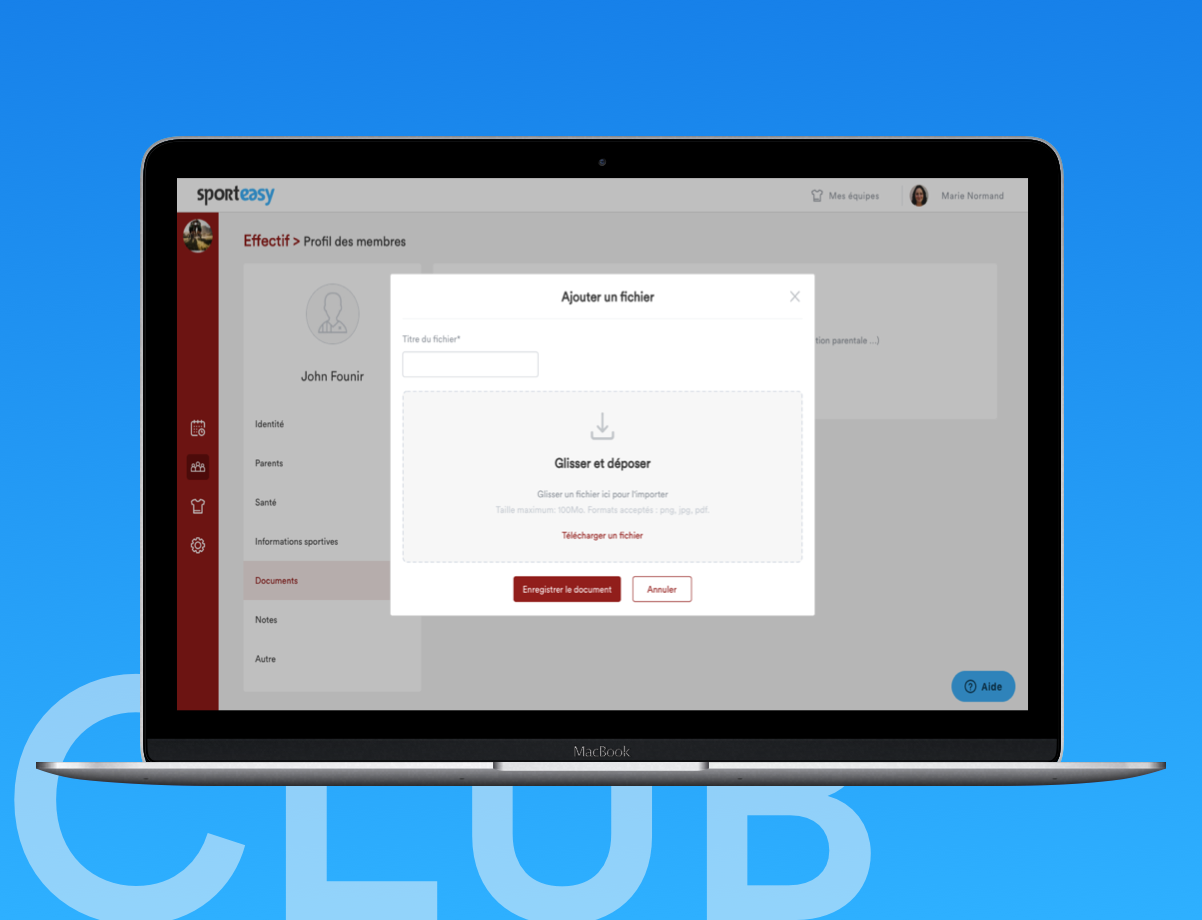
De nombreuses nouveautés ont été ajoutées à SportEasy CLUB en ce début juillet ! Les avez-vous toutes repérées ? Pour vous en assurer, en voici la liste complète.
Effectif : créez des colonnes personnalisées dans le tableau des membres
Pour suivre toutes les informations qui vous intéressent concernant vos membres, vous pouvez désormais ajouter et nommer des colonnes dans votre tableau d’effectif.
Une fois sur le tableau des membres, cliquez sur la roue des paramètres, au-dessus de la première ligne du tableau à droite. Ici, vous pouvez “Éditer les colonnes”.
Vous allez alors :
- retrouver toutes les colonnes de votre tableau,
- pouvoir en créer de nouvelles,
- les arranger par ordre d’apparition,
- les associer aux catégories proposées pour les retrouver dans les fiches de vos membres (Identité, Sport, Santé, Autre).
Vous pouvez également supprimer des colonnes que vous avez créées et que vous ne souhaitez plus voir apparaître.
Fiche membre : enregistrez des documents et notes informatives
Le profil d’un membre contient toutes ses informations personnelles, dont vous avez besoin dans le cadre de la gestion de votre club.
Vous pouvez maintenant ajouter des notes informatives, depuis l’onglet “Notes”, sur son profil. Pour éditer le contenu de ces notes, cliquez sur l’icône en forme de crayon (en haut à droite).
Notez toutes les informations importantes (ex : problème de santé, bon/mauvais comportement, …).
Ces notes ne sont pas visibles par le membre, mais seulement par les administrateurs du club. Vous pouvez même y ajouter des emojis
Tenez vous bien, voici une surprise de taille !
Dans l’onglet “Documents” vous pouvez enregistrer un fichier (au format PDF, JPG ou PNG).
Cela vous permet de stocker les documents importants pour chaque membre (ex : certificat médical, photocopie de licence, autorisation parentale, …). Sachez que ces documents ne sont pas visibles pas les membres, mais seulement par les administrateurs du club.
Calendrier CLUB : créez des événements d’équipe
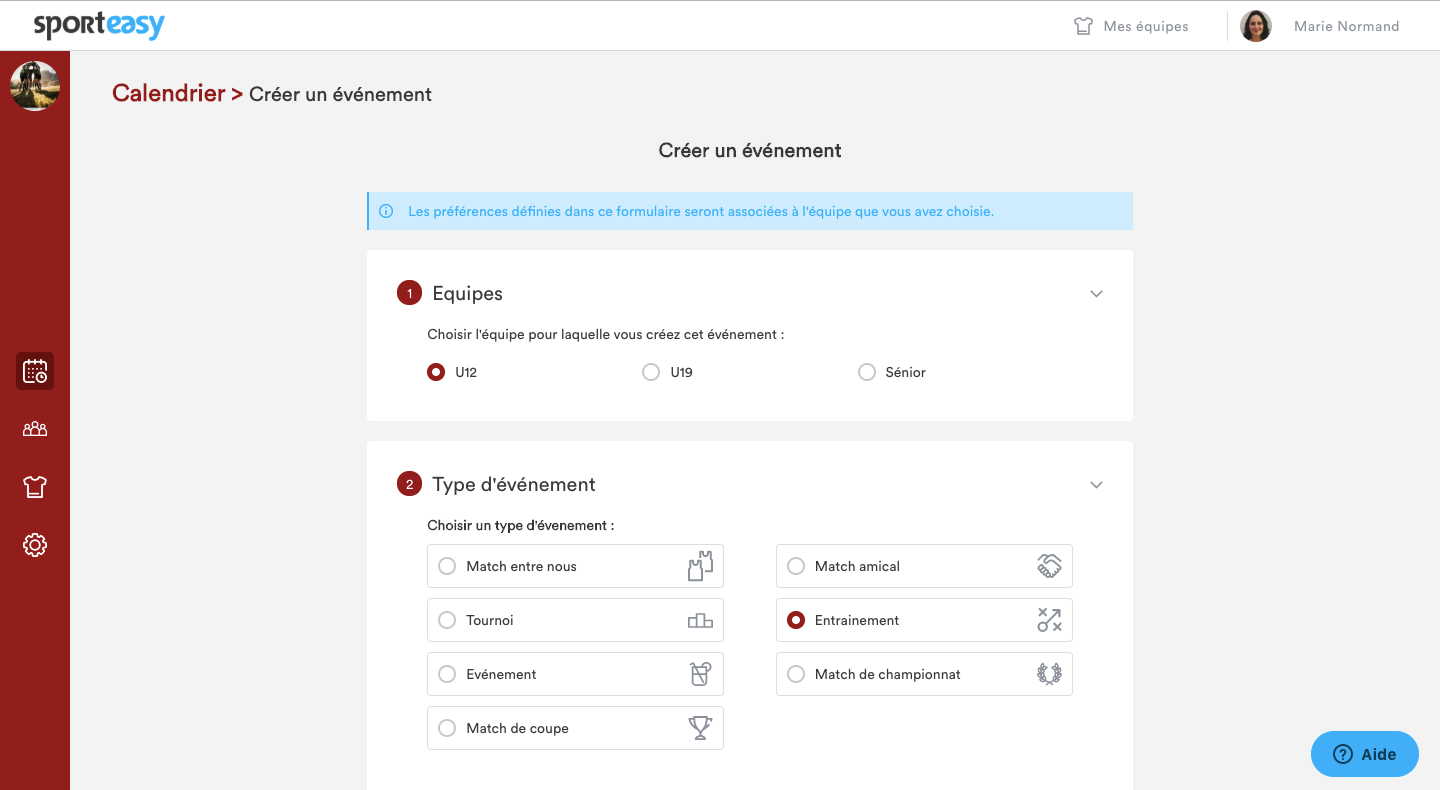 Depuis le calendrier de votre club, vous pouvez désormais créer des événements pour l’équipe de votre choix. Comment faire ? Sur ce calendrier, en haut à gauche, cliquez sur le bouton “Créer des événements“. Choisissez ensuite l’équipe pour laquelle vous souhaitez créer l’événement. Enfin, précisez le type d’événement, la date et le lieu, ainsi que les paramètres de convocation. Voilà une étape supplémentaire de validée pour vous permettre, à terme, de créer un événement commun à plusieurs équipes du club depuis ce calendrier.
Depuis le calendrier de votre club, vous pouvez désormais créer des événements pour l’équipe de votre choix. Comment faire ? Sur ce calendrier, en haut à gauche, cliquez sur le bouton “Créer des événements“. Choisissez ensuite l’équipe pour laquelle vous souhaitez créer l’événement. Enfin, précisez le type d’événement, la date et le lieu, ainsi que les paramètres de convocation. Voilà une étape supplémentaire de validée pour vous permettre, à terme, de créer un événement commun à plusieurs équipes du club depuis ce calendrier.
Voilà, vous savez tout !
Si vous n’êtes pas encore en version CLUB, envoyez-nous un message.